|
|
华硕P5G41T-M LX3主板是一款采用了Intel G41北桥+ICH7南桥芯片组的主板产品,假如有使用华硕P5G41T-M LX3主板的用户想要安装系统,就需要先通过bios设置从u盘启动电脑才可以进行下一步操作,那么华硕P5G41T-M LX3主板怎样通过bios设置从u盘启动电脑呢?下面为您介绍华硕P5G41T-M LX3主板通过bios设置从u盘启动电脑的操作教程。
华硕P5G41T-M LX3 bios设置教程:
1.开机按Delete键进入bios。
2.选择Storage Configuration,Enhanced Mode开头的选择S-ATA+P-ATA。看下面图:
bios设置从u盘启动电脑
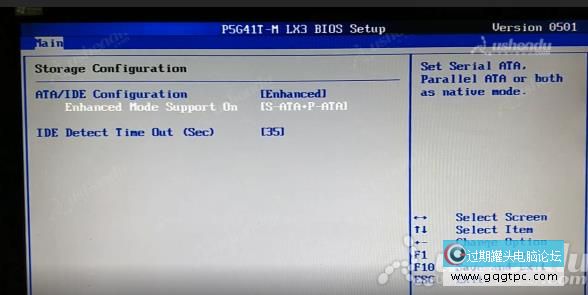
3.按ESC键回到主界面 ,选择Boot,选择Hard Disk Drives,1st Drive选择USB:U盘的名字。看下面图:
bios设置从u盘启动电脑
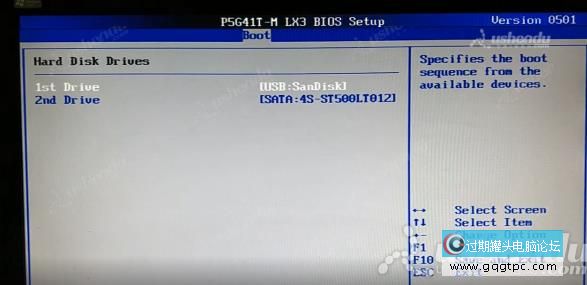
4.按ESC键回到上个界面,选择Boot Device Priority,1st Boot Device选择USB:U盘的名字。看下面图:
bios设置从u盘启动电脑
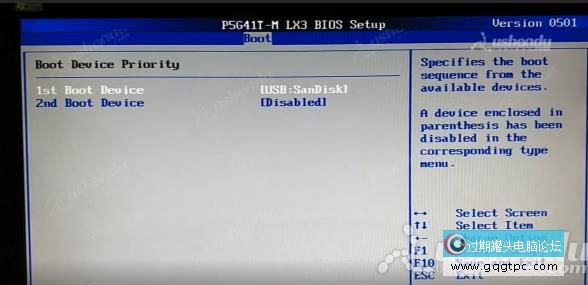
5.设置好后按F10保存退出,电脑会重启进入PE。
6.快捷键进入PE的方法,开机按F8,进入启动菜单,回车选择USB开头的,电脑会自动进入PE。看下面图:
bios设置从u盘启动电脑
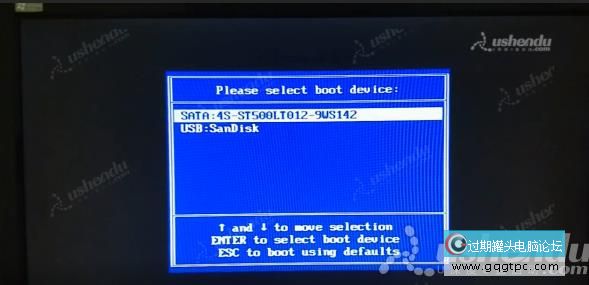
华硕P5G41T-M LX3主板通过bios设置从u盘启动电脑的详细步骤就为朋友们详解到这边了,假如用户们想要设置u盘启动,可以按照上述方法步骤进行操作哦,期望本篇教程可以帮到大家,更多精彩教程请关注过期罐头官方网站。 |
|
|
|
|
|
|
|
|
|